이미지 배경을 투명하게 만드는 것은 디자인 작업에서 매우 유용한 기술입니다. 특히 로고나 아이콘과 같은 요소를 다른 배경 위에 자연스럽게 통합할 수 있어, 전문적인 느낌을 줄 수 있습니다. PNG 형식은 이러한 투명한 배경을 지원하는 대표적인 이미지 포맷으로, 많은 그래픽 디자인 소프트웨어에서 쉽게 작업할 수 있습니다. 이번 포스트에서는 간단한 방법으로 이미지 배경을 투명하게 만드는 과정을 소개하겠습니다. 정확하게 알려드릴게요!
이미지 편집 소프트웨어 선택하기
전문적인 디자인 툴 사용하기
전문적인 디자인 소프트웨어는 이미지 배경을 투명하게 만드는 데 매우 유용합니다. Adobe Photoshop, Illustrator와 같은 프로그램은 다양한 기능을 제공하여 섬세한 편집이 가능합니다. 이러한 툴들은 레이어 관리, 마스크 적용 등 고급 기능을 지원하므로 복잡한 이미지 작업에도 적합합니다. 특히, 포토샵의 ‘마법봉 도구’나 ‘퀵 셀렉션 도구’를 사용하면 특정 영역을 쉽게 선택하고 제거할 수 있습니다.
무료 대안 활용하기
비용이 부담스럽다면 GIMP나 Photopea와 같은 무료 대안도 고려해볼 만합니다. 이들 소프트웨어 역시 강력한 기능을 제공하며, 포토샵과 유사한 인터페이스로 사용자들이 쉽게 접근할 수 있습니다. GIMP에서는 ‘알파 채널 추가’ 기능을 통해 간단히 배경을 투명하게 만들 수 있으며, Photopea는 브라우저 기반으로 언제 어디서나 사용할 수 있는 점이 큰 장점입니다.
온라인 툴 이용하기
복잡한 소프트웨어 설치가 필요 없는 경우, 온라인 이미지 편집 툴도 좋은 선택입니다. Remove.bg와 같은 사이트는 자동으로 배경을 제거해주는 서비스를 제공합니다. 사용자가 이미지를 업로드하면 인공지능이 배경을 인식하고 투명 PNG 파일로 변환해줍니다. 이 방법은 빠르고 간편하지만, 세밀한 조정이 필요한 경우에는 전문 소프트웨어를 사용하는 것이 더 좋습니다.
이미지 불러오기 및 선택 영역 설정하기
이미지 불러오기 과정 이해하기
먼저 이미지를 편집 프로그램에 불러오는 과정이 필요합니다. 대부분의 소프트웨어에서 ‘파일 열기’ 메뉴를 통해 원하는 이미지를 가져올 수 있습니다. 이미지 크기에 따라 로딩 속도가 달라질 수 있으니 고해상도 이미지를 사용할 때는 조금 기다려야 할 수도 있습니다.
선택 도구 활용하기
불러온 이미지에서 배경 제거를 위한 선택 작업은 매우 중요합니다. 마법봉 도구나 라쏘 도구를 사용하여 제거하고자 하는 영역을 정확히 선택해야 합니다. 이때 주의할 점은 경계선을 부드럽게 처리하는 것입니다. 날카로운 경계선은 자연스러운 느낌을 줄 수 없으므로 Feather 옵션이나 Refine Edge 기능으로 부드럽게 만드는 것이 좋습니다.
여백 및 여유 공간 관리하기
배경만 제거한다고 해서 끝나는 것은 아닙니다. 이미지 주변의 여백이나 여유 공간도 잘 관리해야 합니다. 필요 없는 부분은 잘라내거나 크롭하여 최종 결과물이 더욱 깔끔하게 보일 수 있도록 합니다. 이렇게 하면 다른 배경 위에 올렸을 때 통합감이 더 높아집니다.
| 소프트웨어 종류 | 특징 | 가격대 |
|---|---|---|
| Adobe Photoshop | 강력한 편집 기능 및 레이어 관리 제공 | 월 구독제 (약 20달러) |
| GIMP | 무료 오픈소스 대안, 다양한 플러그인 지원 | 무료 |
| Photopea | 브라우저 기반, 포토샵과 유사한 인터페이스 제공 | 무료 (프리미엄 광고 없음) |
| Remove.bg | AI 기반 자동 배경 제거 서비스 제공 | 부분적으로 무료, 고화질 다운로드는 유료 (1~4달러) |
이미지 저장 및 내보내기 과정 이해하기
투명 PNG 형식으로 저장하기

이미지 배경 투명 PNG 만드는 법
배경 작업 후 마지막 단계는 파일 저장입니다. 대부분의 디자인 프로그램에서는 ‘파일 > 내보내기’ 또는 ‘파일 > 다른 이름으로 저장’ 옵션을 통해 PNG 형식을 선택할 수 있습니다. 투명도를 유지하려면 반드시 PNG 형식을 선택해야 하며, JPG와 같은 다른 포맷으로 저장하면 투명이 사라진다는 점에 유의해야 합니다.
품질 조정 및 최적화 하기
PNG 파일로 저장하면서 품질 설정을 조정하는 것도 중요한 단계입니다. 해상도를 너무 낮추면 이미지가 뭉개져 보일 수 있으니 최적의 품질로 설정하는 것이 좋습니다. 때때로 파일 크기를 줄이기 위해 압축 옵션도 활용할 수 있는데, 이는 웹사이트에 업로드 시 로딩 속도를 개선하는 데 도움이 됩니다.
A/B 테스트 진행하기
최종적으로 만들어진 이미지는 다양한 환경에서 테스트해보는 것이 좋습니다. 예를 들어 웹사이트와 SNS 플랫폼에서 어떻게 보이는지를 체크하여 가장 적합한 버전을 찾는 과정을 A/B 테스트라고 합니다. 이를 통해 최상의 결과물을 만들어낼 수 있으며, 브랜드 아이덴티티와 일관성을 유지하는 데 기여할 것입니다.
추가 팁과 요령 공유하기
마스크 활용 방법 알아보기
마스크를 사용하는 것은 이미지 편집에서 매우 효과적인 방법 중 하나입니다.
마스크를 이용하면 원본 이미지를 손상시키지 않고도 특정 영역만 수정하거나 숨길 수 있습니다.
예를 들어, 포토샵에서는 레이어 마스크를 사용하여 원하는 부분만 드러내고 나머지는 감출 수 있어 보다 유연한 편집이 가능합니다.
이를 통해 불필요한 요소들을 쉽게 숨길 수 있으며,
이미지 품질 저하 없이 원하는 스타일로 변형할 수 있는 장점이 큽니다.
다양한 필터 및 효과 적용하기
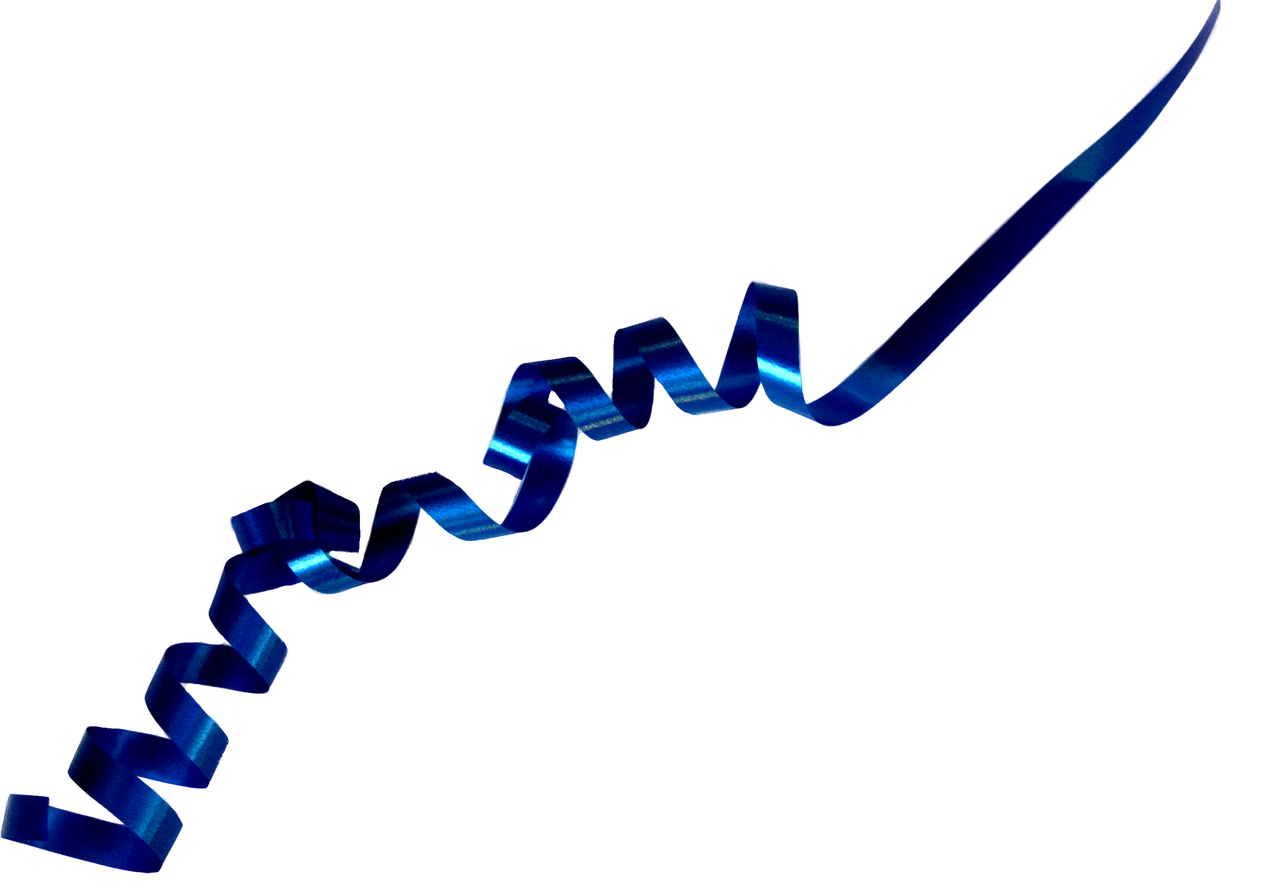
이미지 배경 투명 PNG 만드는 법
배경 제거 후에는 다양한 필터나 효과를 추가하여 이미지를 더욱 돋보이게 할 수도 있습니다.
포토샵이나 GIMP에서는 여러 가지 필터 옵션들이 준비되어 있어 특별한 느낌을 줄 수 있는 수정 작업이 가능합니다.
블러 효과나 색상 조정 등을 통해 단순히 배경만 제거된 것 이상의 깊이를 가진 이미지를 만들며,
디자인 작업에 창의력을 더할 수 있는 좋은 방법입니다.
SNS 최적화 고려사항
SNS에 업로드할 경우 각 플랫폼마다 요구되는 해상도가 다르기 때문에 이에 맞춰 최적화하는 것이 중요합니다.
예를 들어 인스타그램은 정사각형 비율(1:1)을 선호하며,
페이스북은 가로형 사진(16:9)이 적합하다는 등의 차이가 존재합니다.
따라서 어떤 플랫폼에 올릴 것인지 미리 계획하고 그에 맞춰 사이즈 조절과 해상도를 결정해야
더 많은 사용자들에게 효과적으로 노출될 가능성을 높일 수 있습니다.
마무리 의견
이미지 편집은 다양한 소프트웨어와 도구를 활용하여 효과적으로 수행할 수 있습니다. 전문적인 툴부터 무료 대안, 온라인 서비스까지 선택의 폭이 넓으므로 개인의 필요에 맞는 최적의 방법을 찾는 것이 중요합니다. 배경 제거와 같은 기본적인 작업뿐만 아니라, 마스크 및 필터를 활용한 창의적인 편집도 고려해보세요. 최종적으로는 SNS에 적합한 형식으로 저장하고 테스트하여 최상의 결과물을 얻는 것이 중요합니다.
추가로 참고할 만한 내용

이미지 배경 투명 PNG 만드는 법
1. 이미지 편집 소프트웨어의 사용자 리뷰를 참고하여 본인에게 맞는 프로그램을 선택하세요.
2. 온라인 튜토리얼이나 강좌를 통해 새로운 기술을 배우고 연습해보세요.
3. 디자인 트렌드를 확인하고 최신 스타일을 반영하는 것도 좋습니다.
4. 다양한 해상도에서 이미지를 테스트하여 품질을 유지하세요.
5. 정기적으로 작업물을 백업하여 데이터 손실을 예방하세요.
정리된 핵심 내용
이미지 편집 소프트웨어는 전문 툴, 무료 대안, 온라인 서비스를 포함하며 각기 다른 기능과 가격대를 갖고 있습니다. 배경 제거 시 선택 도구와 마스크를 활용하여 자연스러운 결과물을 얻고, PNG 형식으로 저장하여 투명도를 유지해야 합니다. SNS 플랫폼에 맞춘 해상도 조정과 A/B 테스트를 통해 최적화된 이미지를 제공하는 것이 중요합니다.
자주 묻는 질문 (FAQ) 📖
Q: 이미지 배경을 투명하게 만드는 방법은 무엇인가요?
A: 이미지 배경을 투명하게 만들기 위해서는 포토샵, GIMP, 또는 온라인 편집 도구를 사용할 수 있습니다. 포토샵에서는 ‘마법봉 도구’나 ‘선택 및 마스크’ 기능을 이용해 배경을 선택한 후 삭제하면 됩니다. GIMP에서는 ‘알파 채널 추가’ 후 배경을 선택하고 지울 수 있습니다.
Q: PNG 파일로 저장하는 방법은 무엇인가요?
A: 이미지 편집 프로그램에서 배경을 투명하게 만든 후, ‘파일’ 메뉴에서 ‘다른 이름으로 저장’ 또는 ‘내보내기’를 선택합니다. 파일 형식에서 PNG를 선택하고 저장하면 배경이 투명한 PNG 파일로 저장됩니다.
Q: 온라인 도구를 사용해 배경을 투명하게 만들 수 있나요?
A: 네, 여러 온라인 도구가 있습니다. 예를 들어, Remove.bg나 Canva와 같은 사이트를 사용하면 이미지 업로드 후 자동으로 배경을 제거해줍니다. 이런 도구들은 사용이 간편하고 빠르며, 결과물을 쉽게 다운로드할 수 있습니다.
[주제가 비슷한 관련 포스트]

